コンポーネントを設定
手順
-
デザインワークスペースで、tRowGeneratorをダブルクリックしてエディターを開きます。
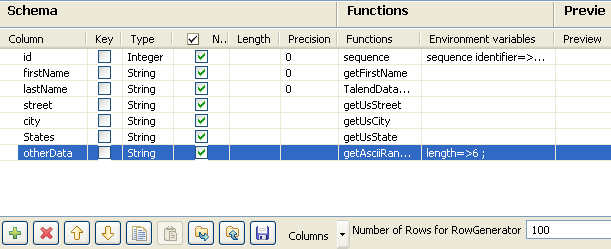
- [+]ボタンを7回クリックして、スキーマに7つのカラムを追加します。それぞれにid、firstName、lastName、street、city、States、otherDataと名前を付けます。
-
[Type] (タイプ)カラムではidに[Integer] (整数)、その他すべてのフィールドに[String] (文字列)を選択します。
[Functions] (ファンクション)カラムで、スキーマの各カラムに適用するファンクションを選択します。[OK]をクリックして設定を確定し、エディターを閉じます。ポップアップウィンドウが開き、変更をプロパゲートするように求められます。[Yes] (はい)をクリックします。
-
デザインワークスペースでtWriteDynamicFieldsコンポーネントをダブルクリックして[Basic settings] (基本設定)ビューを開きます。
[Edit schema] (スキーマを編集)の横にある[...]ボタンをクリックして、コンポーネントのスキーマを設定するために使われます。
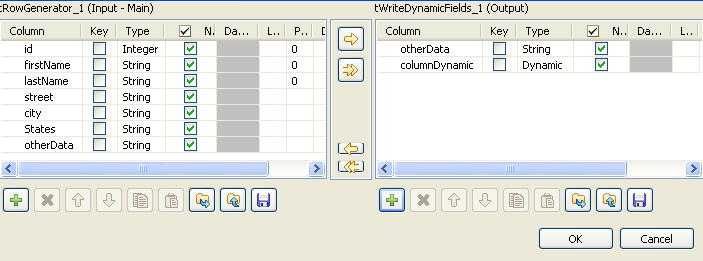
-
スキーマエディターでotherDataカラムをクリックし、
 をクリックしてカラムを出力側に追加します。
この方法では、カラムは出力に表示されますが、ダイナミックカラムには含まれません。
をクリックしてカラムを出力側に追加します。
この方法では、カラムは出力に表示されますが、ダイナミックカラムには含まれません。 -
出力エリアで[+]ボタンをクリックして、カラムを追加します。
columnDynamicという名前を付け、その[Type] (タイプ)を[Dynamic] (ダイナミック)に設定します。情報メモ警告:
ダイナミックカラムはスキーマの最後の行で定義する必要があります。
情報メモ警告:カラム名は、エディタの両側で正確に同じである必要があります。そうしないと、出力カラムが認識されません。
-
[OK] をクリックして変更を確認し、エディターを閉じます。
情報メモ警告:
ダイナミックスキーマ機能は、[Built-In] (組み込み)モードでのみサポートされています。
エディターの出力エリアにないすべてのカラムは、ダイナミックカラムに含まれます。 -
デザインワークスペースで最初のtLogRowをダブルクリックして[Basic settings] (基本設定)ビューを表示します。
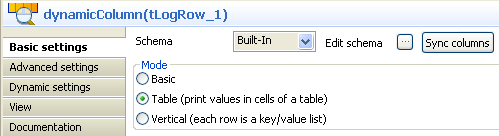 [Mode] (モード)エリアで、[Table (print value in cells of a table)] (テーブル(テーブルのセルの出力値))オプションを選択します。
[Mode] (モード)エリアで、[Table (print value in cells of a table)] (テーブル(テーブルのセルの出力値))オプションを選択します。 -
デザインワークスペースでtWriteDynamicFieldsコンポーネントをダブルクリックして、[Basic settings] (基本設定)ビューを開きます。
[Edit schema] (スキーマを編集)の横にある[...]ボタンをクリックします。
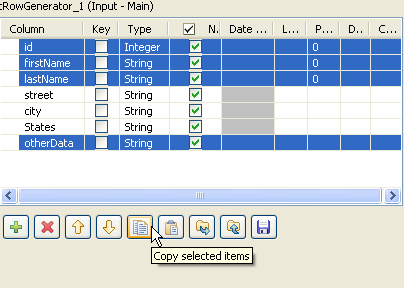
-
左側のエリアでtExtractDynamicFieldsスキーマに追加するカラムを選択し、
 ボタンをクリックしてコピーします。
[OK]をクリックしてエディターを閉じます。
ボタンをクリックしてコピーします。
[OK]をクリックしてエディターを閉じます。 -
デザインワークスペースでtExtractDynamicFieldsコンポーネントをダブルクリックして[Basic settings] (基本設定)ビューを開きます。
[Edit schema] (スキーマを編集)の横にある[...]ボタンをクリックします。スキーマエディターで出力エリアの
 ボタンをクリックして、tWriteDynamicFieldsコンポーネントからコピーしたカラムを貼り付けます。 入力エリアで、ダイナミックカラムをクリックし、
ボタンをクリックして、tWriteDynamicFieldsコンポーネントからコピーしたカラムを貼り付けます。 入力エリアで、ダイナミックカラムをクリックし、 ボタンをクリックして、ダイナミックカラムを出力スキーマに追加します。[OK] をクリックして変更を確認し、エディターを閉じます。
ボタンをクリックして、ダイナミックカラムを出力スキーマに追加します。[OK] をクリックして変更を確認し、エディターを閉じます。 -
デザインワークスペースで2番目のtLogRowをダブルクリックして[Basic settings] (基本設定)ビューを表示します。
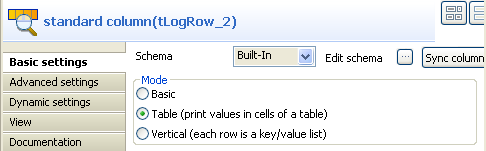
- [Mode] (モード)エリアで、[Table (print value in cells of a table)] (テーブル(テーブルのセルの出力値))オプションを選択します。
